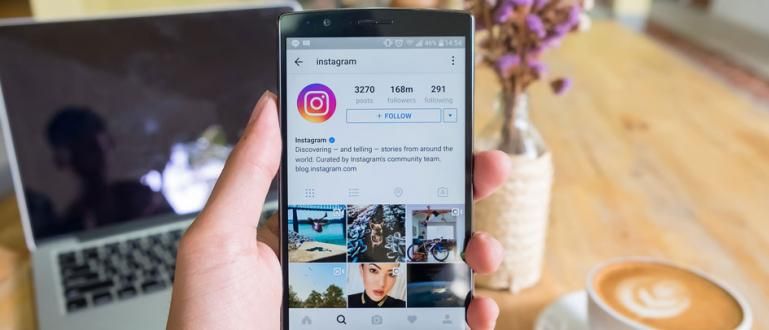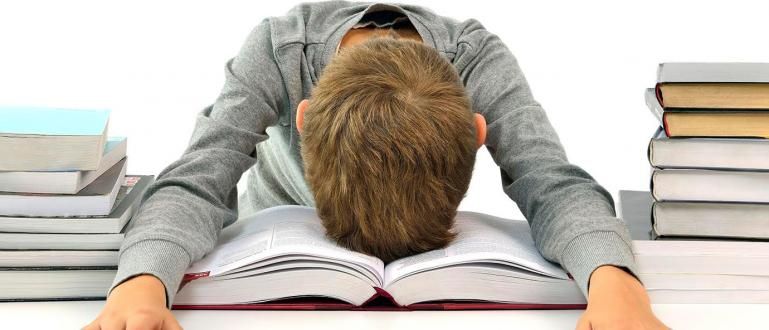Vai vēlaties klēpjdatorā saglabāt privātos failus? Vairs nav vajadzīgas lietojumprogrammas, tagad ir ļoti vienkārši bloķēt mapi klēpjdatorā, kas īpaši paredzēta operētājsistēmai Windows 10!
Jūsu izmantoto klēpjdatoru var izmantot ikviens, un jums ir jābloķē dažas privātas mapes, kurām nevarat piekļūt, vai ne?
Tajā var būt svarīgi faili vai personīgie aizstājvārdi, kuriem noteikti nav piekļuves citiem cilvēkiem.
Tātad, lai to atrisinātu, varat arī sekot apmācībai kā bloķēt mapi Windows 10 klēpjdatorā zemāk, lai jūsu faili būtu drošībā un tos nevarētu izmantot citi lietotāji. Paskatīsimies!
Kā bloķēt mapes klēpjdatorā, kurā darbojas operētājsistēma Windows 10, vienkārši un pret uzlaušanu!

Viens no vienkāršākajiem soļiem, lai bloķēt mapi klēpjdatorā jo īpaši operētājsistēmā Windows 10 tiek izmantota īpaša programmatūra un lietojumprogrammas.
Tā vietā, lai padarītu to neredzamu aizstājvārdu, mapes bloķēšana var samazināt citu cilvēku aizdomas, piekļūstot jūsu klēpjdatoram.
Vai vēlaties uzzināt visas darbības? Vienkārši izlasi to vispirms!
1. darbība. Instalējiet mapju bloķēšanas programmatūru
Pirmo reizi jums ir jālejupielādē un jāinstalē mapes bloķēšanas lietojumprogramma klēpjdatorā ar nosaukumu Super Mapju skapītis, kuru varat tieši lejupielādēt zemāk.
 Lietojumprogrammas LEJUPIELĀDE
Lietojumprogrammas LEJUPIELĀDE 2. darbība — pieteikšanās programmatūra
Ja tā ir instalēta, jums vienkārši jāatver programmatūra. Jums tiks lūgts ievadīt paroli, un jūs vienkārši ievadiet "parole", pēc tam atlasiet Pieslēgties.

3. darbība — bloķētās mapes sagatavošana
Pēc tam sagatavojiet mapi, kuru bloķēsit, izmantojot Super Folder Locker. Pārliecinieties, ka atrašanās vieta ir arī droša, lai tās nebūtu pieejamas citiem cilvēkiem.

Nākamās darbības, lai bloķētu mapes...
4. darbība. Atlasiet Bloķētā mape
Atgriezieties programmatūrā un noklikšķiniet uz kolonnas, lai augšupielādētu bloķējamo mapi. Atlasiet mapi savā klēpjdatorā un noklikšķiniet uz labi.

5. darbība – bloķējiet mapi
Kad augšupielāde ir pabeigta, jums atliek tikai izvēlēties Slēdzene kas atrodas apakšējā kreisajā stūrī. Jums arī tiks lūgts norādīt paroli, lai iepriekš nodrošinātu mapes drošību.

6. darbība. Atbloķējiet mapi
Bet, ja vēlaties to atvērt vēlreiz, atveriet Super Folder Locker un noklikšķiniet uz opcijas Atbloķēt lai atvērtu bloķētu mapi.

Kādas ir klēpjdatora mapju bloķēšanas priekšrocības?

Tagad jūs zināt, kā viegli bloķēt mapi klēpjdatorā ar operētājsistēmu Windows 10. Un varbūt jūs joprojām nesaprotat, kādas ir šīs mapes bloķēšanas priekšrocības, vai ne?
Ne tikai tāpēc, lai jūsu “aizliegtie” faili būtu drošībā no citiem, bet arī svarīgi faili, kas ir neaizsargāti pret citu personu nozagšanu.
Sākot no tādiem failiem kā dzīves apraksti (CV), ģimenes identitātes, krājgrāmatu kopijas un beidzot ar citiem ar banku pakalpojumiem saistītiem jautājumiem, kas ir ļoti riskanti, ja tie nonāk citu rokās.
Mapes bloķēšana klēpjdatorā noteikti ir pareizais preventīvs pasākums, lai izvairītos no šī riska!
Tātad, šie ir padomi, kā bloķēt mapes klēpjdatoros, lai pasargātu sevi no citu cilvēku bezatbildīgas ļaunprātīgas izmantošanas briesmām.
Tagad varat būt mierīgāks, ja citi cilvēki nevar piekļūt jūsu vērtīgajiem failiem. Veiksmi un veiksmi!
Lasiet arī rakstus par Dators vai citi interesanti raksti no Satria Aji Purwoko.